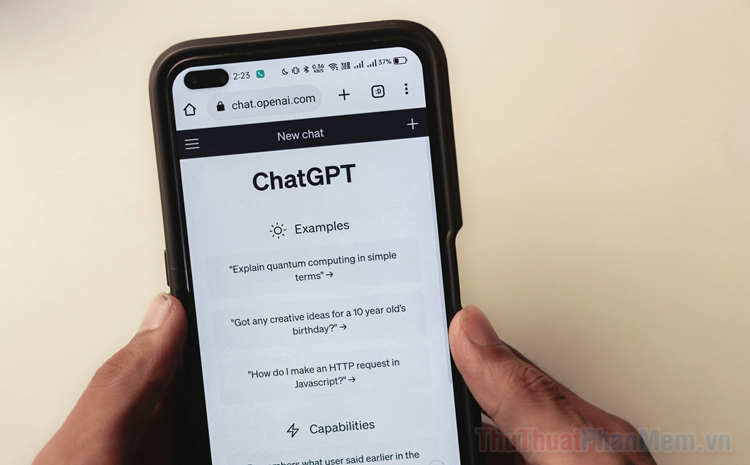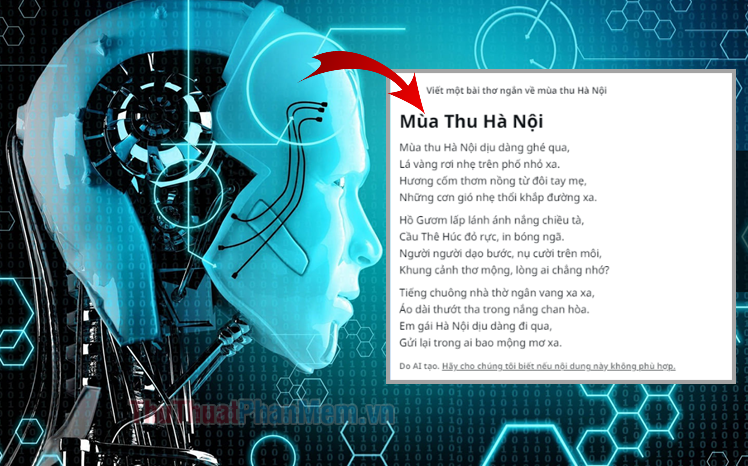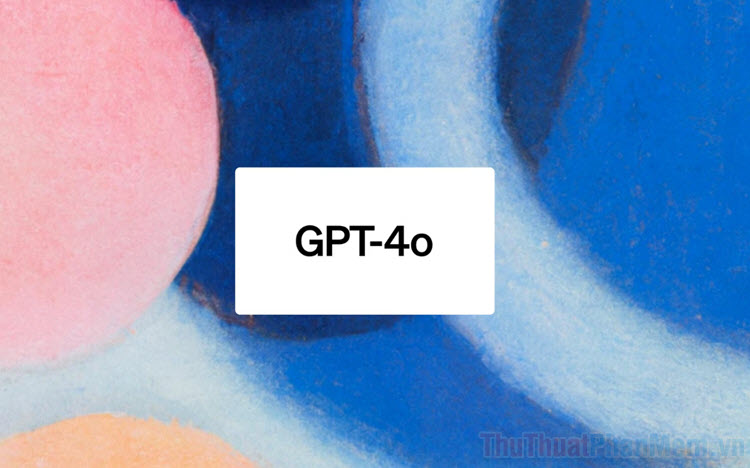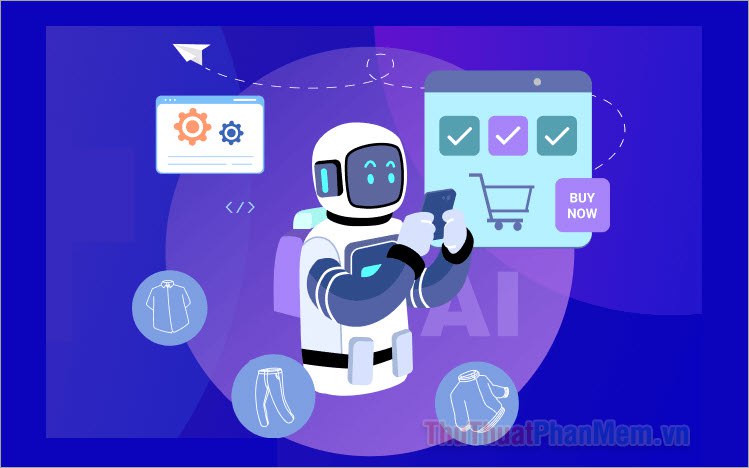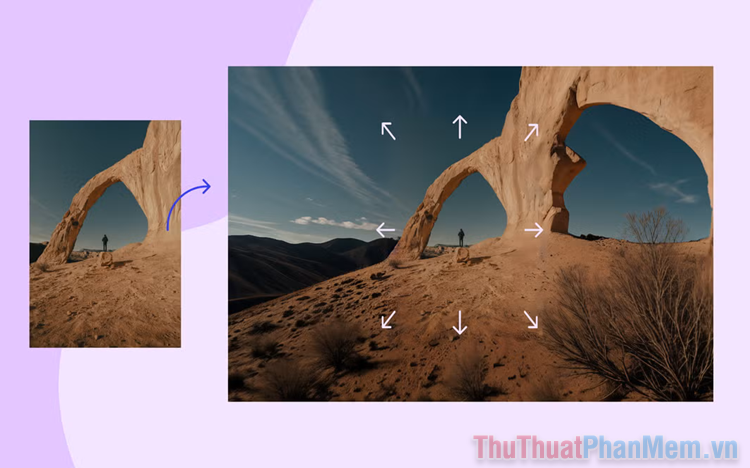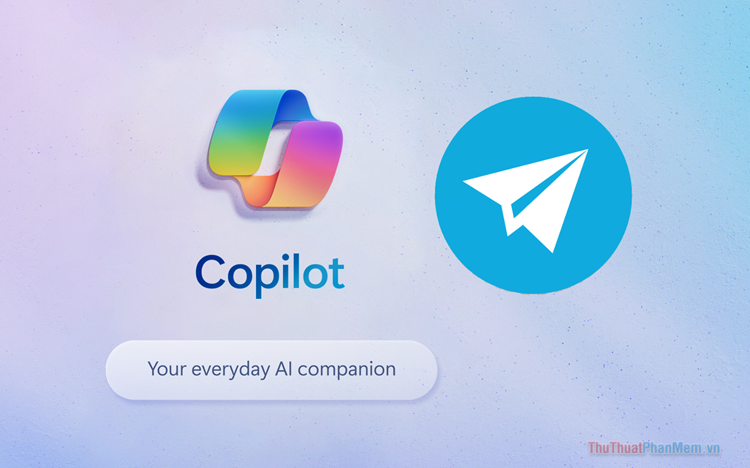Cách tích hợp AI ChatGPT vào Word, Excel để làm việc nhanh hơn
Mục lục nội dung
Làm việc với Word và Excel nhiều năm nhưng có thể bạn chưa biết Cách tích hợp AI ChatGPT vào các phần mềm này để làm việc nhanh hơn? Đừng lo lắng, bài viết này, Xosomienbaczone.com sẽ hướng dẫn bạn cụ thể chỉ với vài cú click chuột, bạn sẽ có một "trợ lý" ChatGPT trong tầm tay, hỗ trợ công việc văn phòng trở nên chuyên nghiệp và chất lượng hơn. Cùng khám phá ngay nhé!

Đặc biệt, mô hình Trí tuệ nhân tạo AI ChatGPT luôn luôn hỗ trợ bạn liên tục khi thao tác trong phần mềm, bạn không cần phải cần chuyển đổi giữa phần mềm thứ ba nữa. Từ đó, giúp bạn tiết kiệm thời gian, tạo động lực và duy trì tập trung khi làm việc.
I. Cách tích hợp ChatGPT vào Word và Excel
Để tận dụng những tính năng hữu ích, tiên tiến của ChatGPT trong Word và Excel, bạn chỉ cần cài đặt Tiện ích mở rộng GPT for Excel Word. Theo dõi các bước sau đây để tích hợp tiện ích này ngay bây giờ.
Bước 1: Để bắt đầu, truy cập trang cài đặt tiện ích mở rộng GPT for Excel Word >> Nhấp vào "Open in Word" hoặc "Open in Excel".
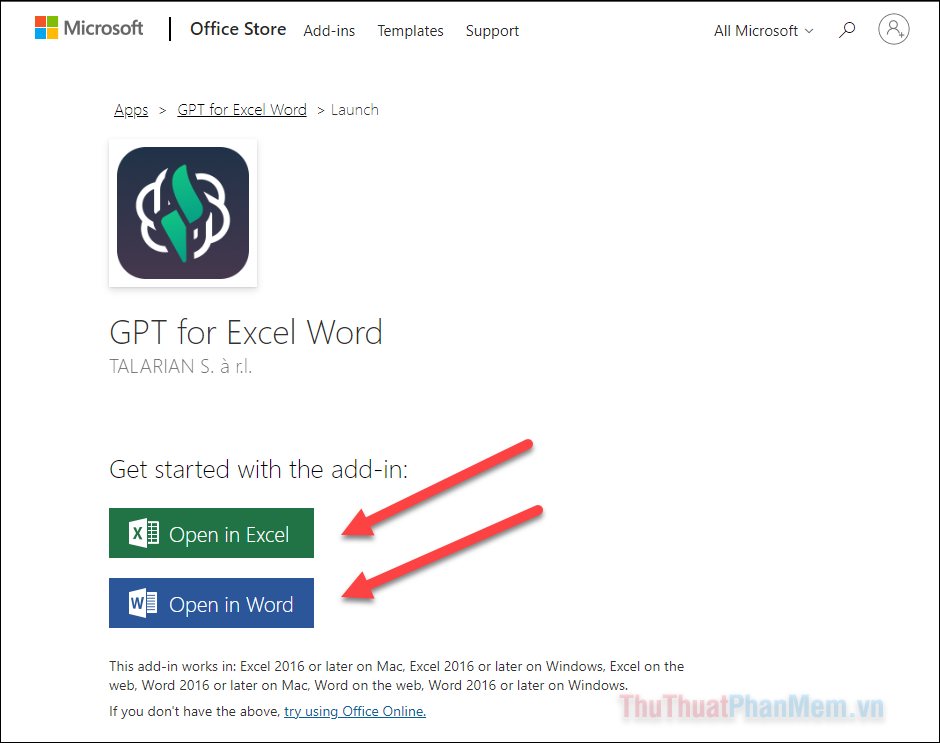
Bước 2: Chọn Trust this Add-in để tiếp tục cài đặt tiện ích mở rộng Chat GPT cho Word và Excel.
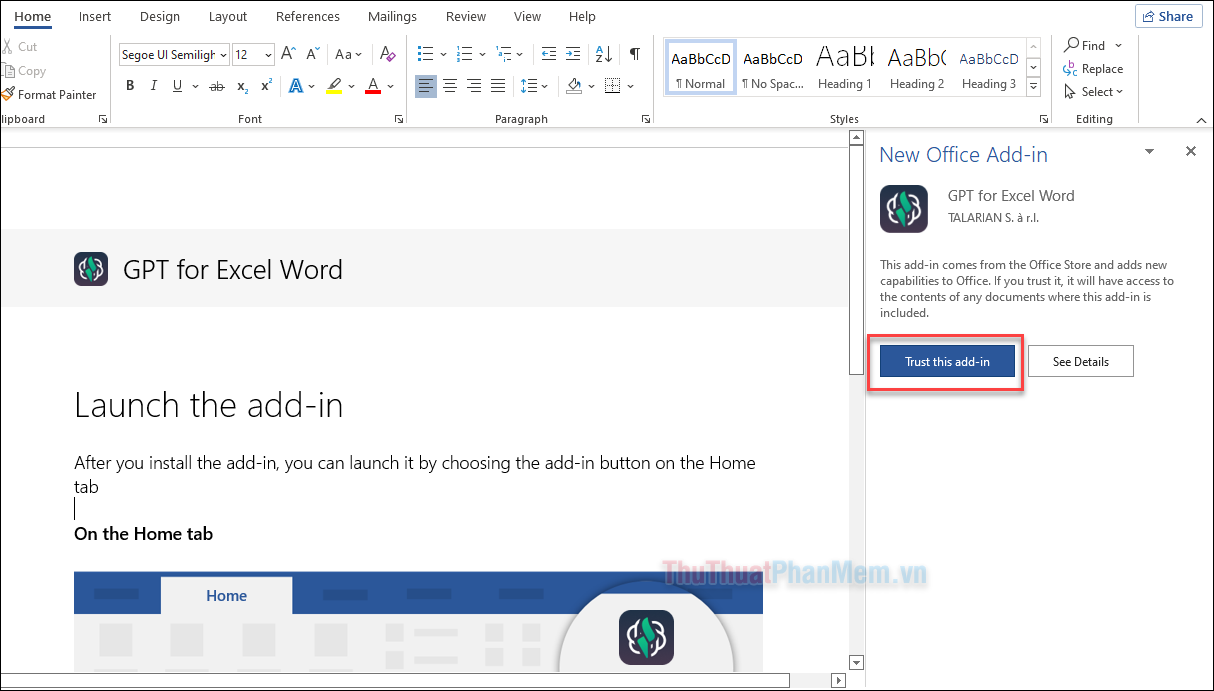
Bước 3: Sau khi cài đặt, tiện ích mở rộng ChatGPT for Excel Word sẽ có sẵn ngay từ tab Home của phần mềm, để bạn sẵn sàng sử dụng. Hãy bấm vào biểu tượng GPT for Excel Word trên thanh công cụ.
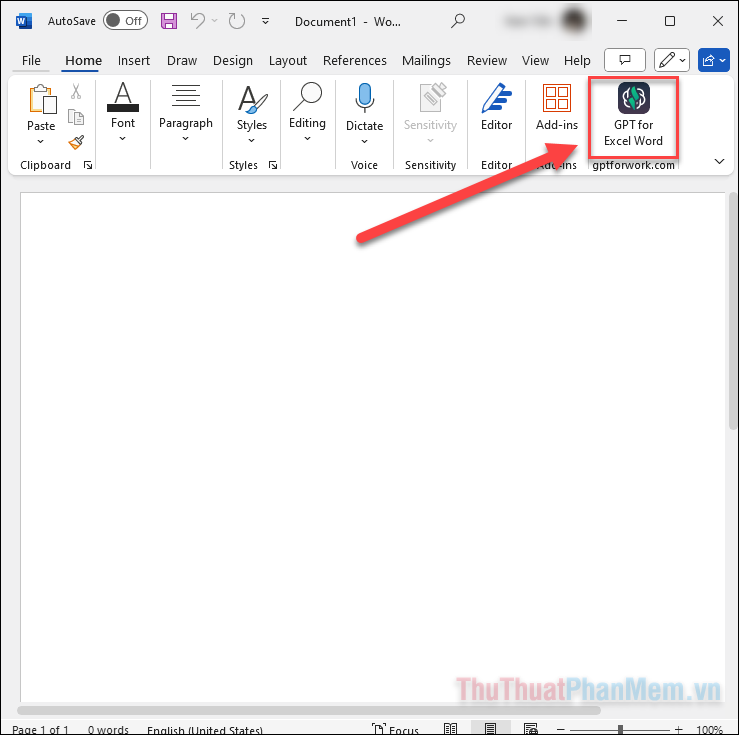
Bước 4: Bây giờ tiện ích sẽ yêu cầu bạn đăng nhập tài khoản Microsoft, hãy nhấn Sign in with Microsoft.
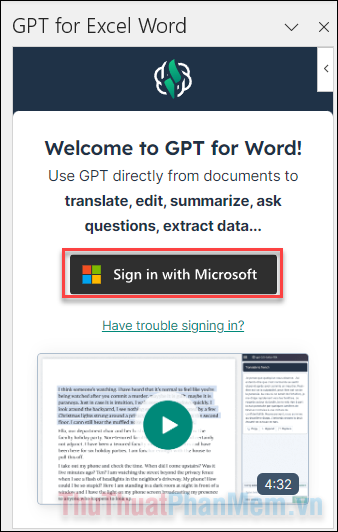
Nhấn Accept ở màn hình xác minh.
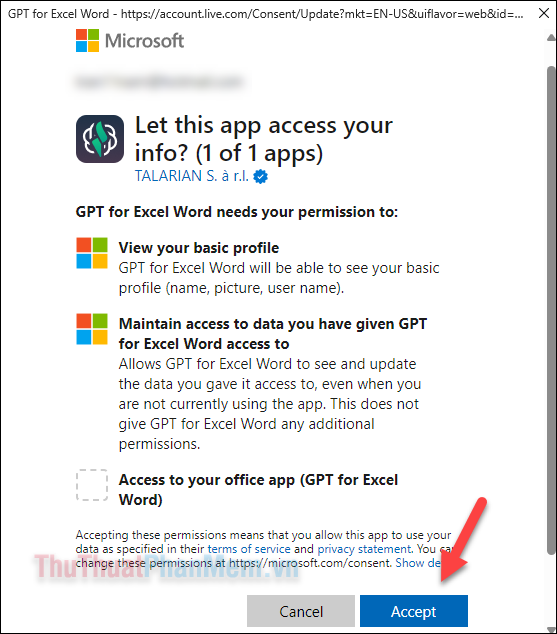
Bây giờ, một giao diện chat của GPT đã xuất hiện và bạn có thể bắt đầu sử dụng các tính năng tuyệt vời.
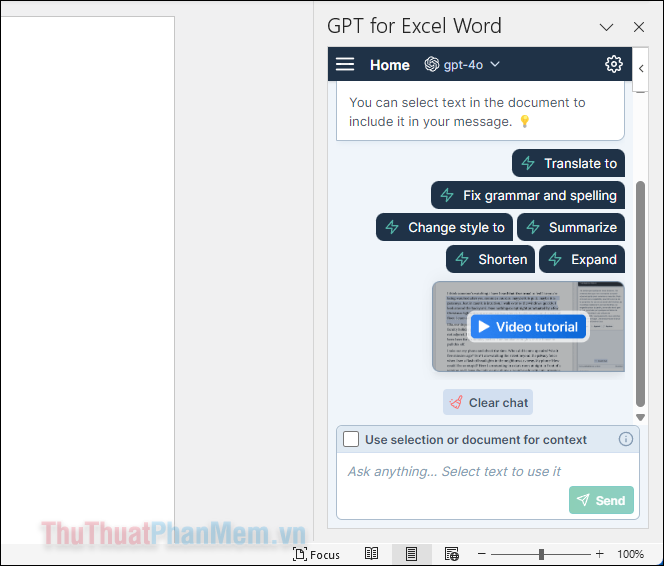
Với tiện ích AI này, bạn sẽ có quyền truy cập vào khả năng nắm bắt và hiểu ngôn ngữ tự nhiên của ChatGPT để giúp viết, đánh giá, sửa lỗi chính tả, tóm tắt và một số tính năng nữa - tất cả đều trong tài liệu Word của bạn.
Đối với Excel, tính năng mở rộng này của ChatGPT cũng có những hỗ trợ tương tự như Định dạng dữ liệu; Sửa văn bản; Dịch Thuật; Tóm tắt dữ liệu; Phân loại và Sắp xếp;... cho tài liệu Excel của bạn.
II. Các trường hợp sử dụng ChatGPT trong Word và Excel
1. Dịch văn bản
Tiện ích ChatGPT cho phép bạn dễ dàng dịch toàn bộ tài liệu hoặc các đoạn văn bản được chọn sang hầu hết mọi ngôn ngữ. Chỉ cần bôi đen đoạn văn bản bạn muốn dịch và ChatGPT sẽ dịch cho bản một bản dịch chất lượng nhất trong khả năng.
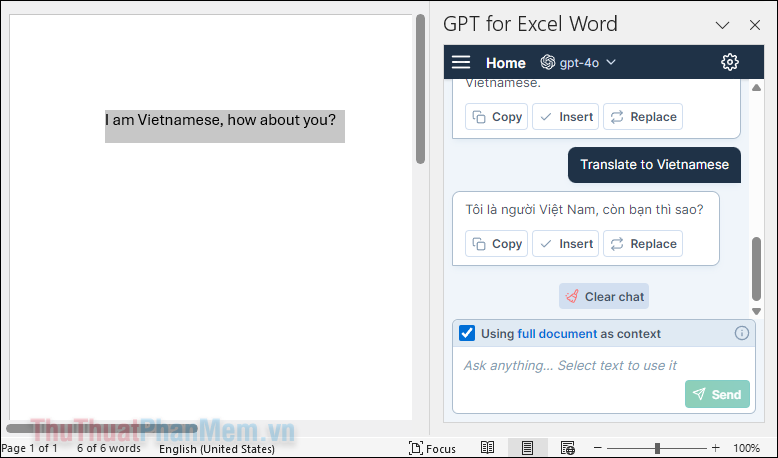
2. Tóm tắt tài liệu
ChatGPT rất hữu ích khi có thể thực hiện đa nhiệm vụ trong Word và Excel như: nhanh chóng tóm tắt báo cáo, bài nghiên cứu, bài viết và các tài liệu dài phức tạp khác. Chọn một đoạn văn bản mà bạn muốn và yêu cầu ChatGPT tóm tắt cho bạn. Bạn thậm chí có thể yêu cầu ChatGPT bổ sung hoặc rút gọn độ dài của bản tóm tắt phù hợp với mong muốn.
3. Trợ lý đọc hiểu thông tin
Đọc và hiểu thông tin có thể là một thách thức, đặc biệt là với các tài liệu phức tạp hoặc kỹ thuật. ChatGPT cho Word có thể trở thành trợ lý đọc AI cá nhân của bạn, ngay trong Microsoft Word và Microsoft Excel!
Với tính năng này, bạn chỉ cần bôi đen bất kỳ đoạn văn bản nào và yêu cầu trợ giúp để hiểu nó. Bây giờ bạn không cần phải mở Wikipedia để tra cứu về những gì mình chưa hiểu, ChatGPT sẽ giải thích cho bạn ngay bên trong tài liệu. Không chỉ dừng lại ở việc định nghĩa, bạn cũng có thể sử dụng ChatGPT để mở rộng chủ đề, tạo ra các ví dụ, hoặc kết nối với các ý tưởng khác.
4. Trích xuất thông tin chính quan trọng
Các công cụ như ChatGPT có thể giúp trích xuất và tổng hợp lại các chủ đề, từ khóa quan trọng, và xác định các thuật ngữ chuyên ngành cần được giải thích trong tài liệu của bạn. Những yêu cầu này sẽ làm cho bài viết của bạn trở nên hữu ích và rõ ràng hơn.
Một số vấn đề để trích xuất thông tin chính bao gồm:
- Yêu cầu ChatGPT xác định chủ đề hoặc khái niệm chính mà xuất hiện trong tài liệu. Từ đó hiểu được cái nhìn tổng quan về các lĩnh vực, chủ đề chính của tài liệu là gì.
- Yêu cầu ChatGPT tạo danh sách các từ khóa chính hoặc thuật ngữ chuyên ngành quan trọng. Điều này giúp xác định vấn đề quan trọng.
- Yêu cầu ChatGPT làm nổi bật các phần cần thêm chú thích hoặc giải thích, tăng chất lượng nội dung của văn bản lên.
5. Chỉnh sửa và cải thiện văn bản
Bạn hãy tận dụng khả năng đọc hiểu ngôn ngữ tiên tiến của ChatGPT để nhờ nó xem xét tài liệu của mình. ChatGPT hỗ trợ kiểm tra chính tả, ngữ pháp, cấu trúc, giọng điệu, và nhiều yếu tố khác của bài văn, giúp tối ưu hóa nội dung bài viết của bạn.
Bạn cũng có thể yêu cầu ChatGPT đánh giá tài liệu trong Word và Excel của mình dưới góc nhìn của các chuyên gia khác nhau, chẳng hạn như biên tập viên, nhà văn, hoặc nhà quảng cáo. Từ đó, rút kinh nghiệm để nâng cao bài viết chất lượng hơn.
Trên đây là Cách tích hợp AI ChatGPT vào Word và Excel để làm việc nhanh hơn. Dù là những tài liệu đơn giản hay tập tin phức tạp, ChatGPT đều có thể hỗ trợ nhanh chóng. Bạn hãy thử áp dụng ngay hôm nay để cải thiện công việc tốt hơn, tiết kiệm thời gian và tăng hiệu quả công việc chất lượng hơn nhé. Xosomienbaczone.com cảm ơn bạn đã tìm đọc bài viết!